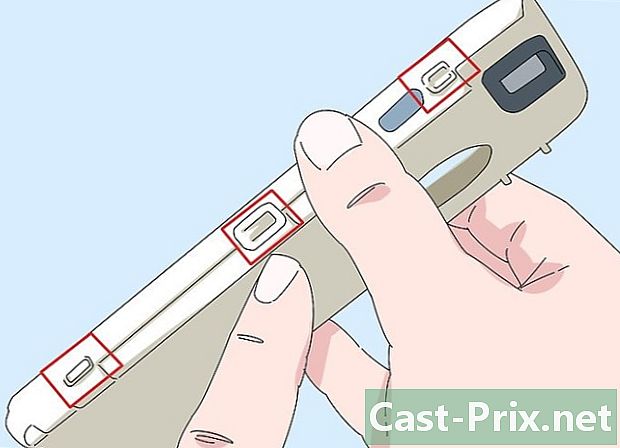כיצד להגיע לקו הרוחב והאורך במפות גוגל
מְחַבֵּר:
John Stephens
תאריך הבריאה:
25 יָנוּאָר 2021
תאריך עדכון:
1 יולי 2024

תוֹכֶן
במאמר זה: מצא אותם באייפון או אייפד מצא אותם באנדרואיד מצא אותם במחשב 8 הפניות
בנוסף לאפשר לך למצוא מקומות וכבישים ברחבי העולם, מפות Google עוזרת לך גם למצוא את קו האורך והרוחב של כל נקודה. על ידי הצבת סמן ושיתוף אותו עם עצמך או עם אחרים, אתה יכול לקבל את קו הרוחב והאורך של המקום בו אתה נמצא באייפון, אייפד, מכשיר אנדרואיד או מחשב. זה למעשה פשוט מאוד, פשוט לחיצה!
בשלבים
שיטה 1 מצא אותם ב- iPhone או iPad
-
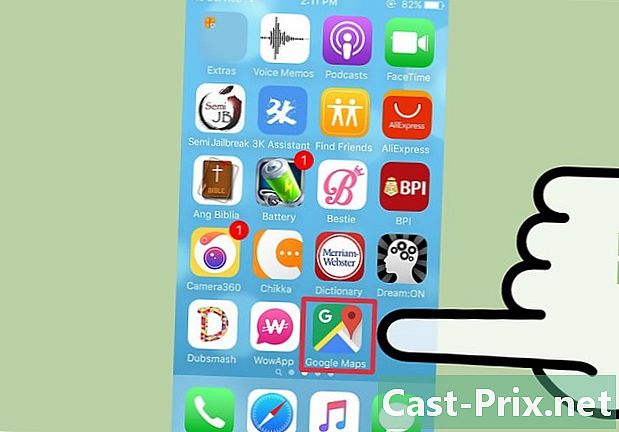
הורד ופתח את מפות Google. בקר בחנות האפליקציות (עבור iOS) או בחנות Play (לאנדרואיד), חפש "מפות Google" ולחץ על הכפתור המתאים בתוצאות החיפוש כדי להוריד את האפליקציה.- לאחר ההורדה, הקש על הסמל שמופיע על מסך הבית כדי לפתוח אותו.
-
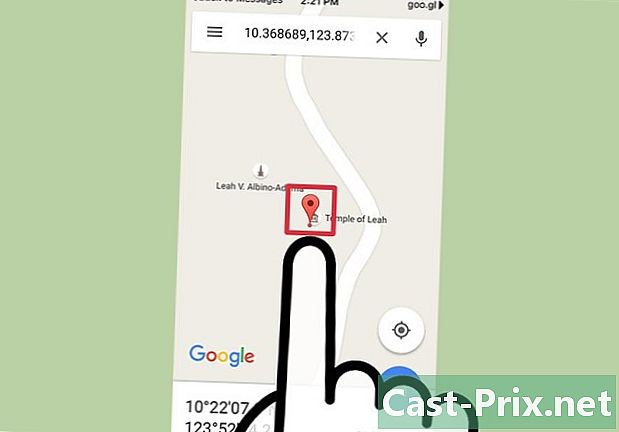
התקן טוש במקום שבחרת. ישנן שתי דרכים להתקדם.- הקלד את הכתובת, המקום או הבניין בשורת החיפוש ולחץ על הכפתור שלצידה.
- השתמש באצבעותיך כדי לנווט בממשק ולמצוא את המקום שמעניין אותך. הקש והחזק את המפה כדי להתקין סמן.
-
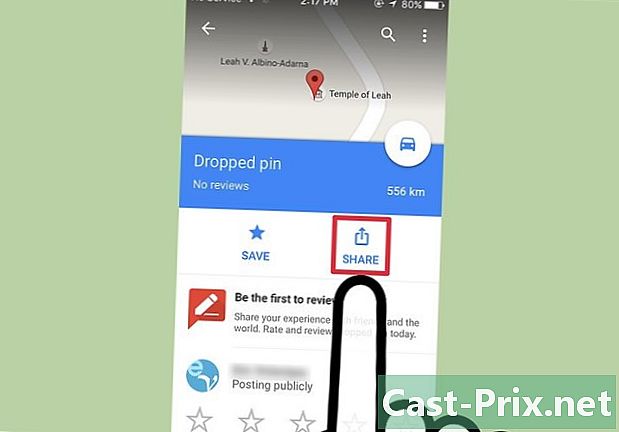
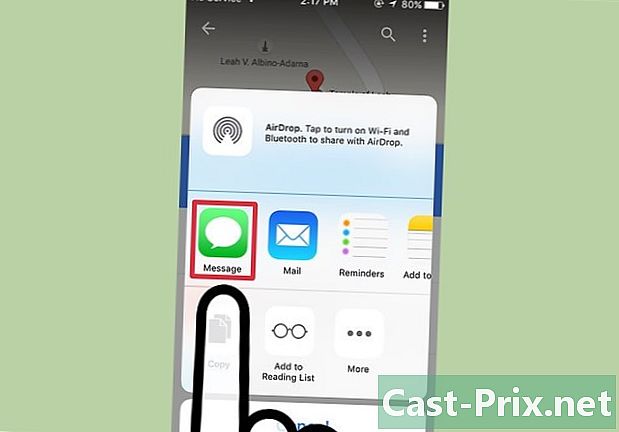
שתף את המיקום עם s. לחץ על הכרטיסייה סמנים בתחתית המסך ובחר נתח. תראה מספר אפשרויות שיתוף, אך "s" היא לעת עתה הדרך המהירה ביותר לקבל את הפרטים שלך. -
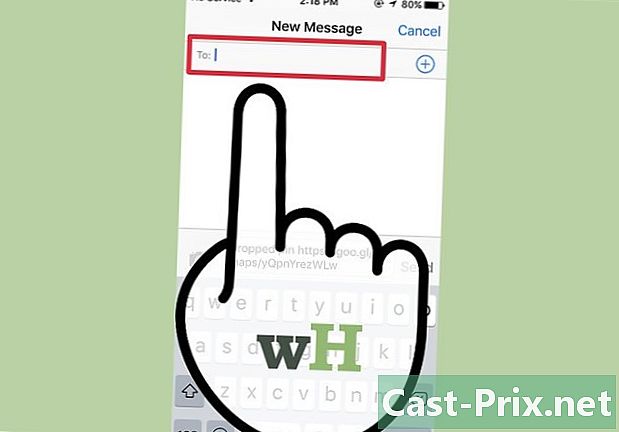
בחר נמען ושלח. אתה יכול לשלוח את עצמך לדעת את קו הרוחב והאורך שלך או שאתה יכול לשלוח אותם לחבר.- אם אתה משתף אותם עם חבר, אתה יכול להגיד להם איפה אתה נמצא (או איפה אתה תהיה מאוחר יותר), מה שנותן להם דרך פשוטה למצוא אותך.
-
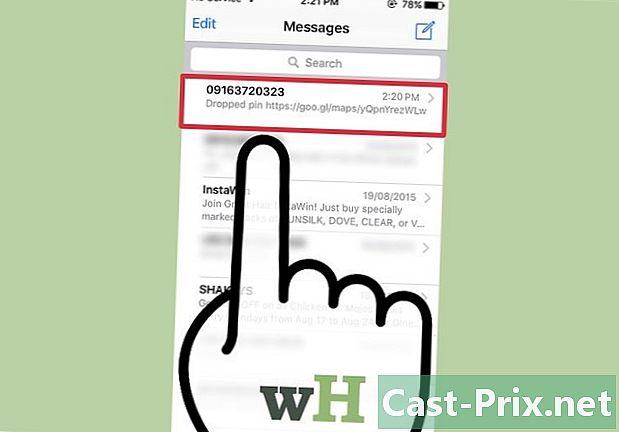
קבל שיתוף של קואורדינטות. פתח את זה. -

לחץ על הקישור. זה יופיע בכתובת אחרי המקום ותועבר אליו goo.gl/maps. -
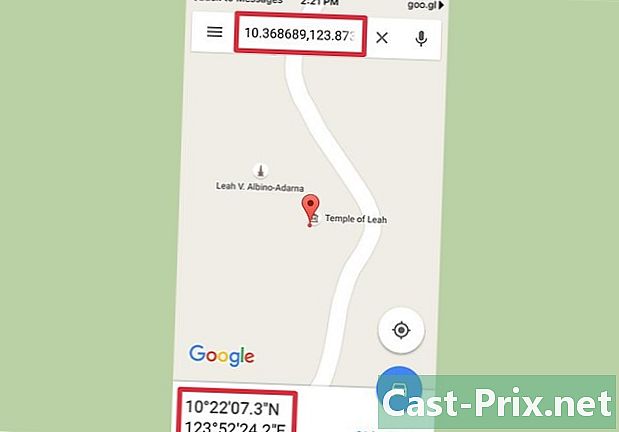
מצא קו רוחב ואורך. הקישור יעביר אותך למפות גוגל והקואורדינטות של המקום יופיעו בחלק העליון והתחתון של המסך.- באופן כללי, המספר הראשון שאתה רואה ברשימה הוא קו הרוחב.
שיטה 2 מצא אותם באנדרואיד
-
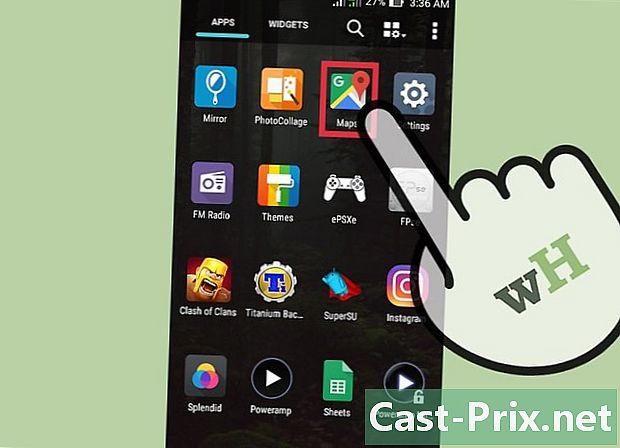
פתח את מפות Google. -
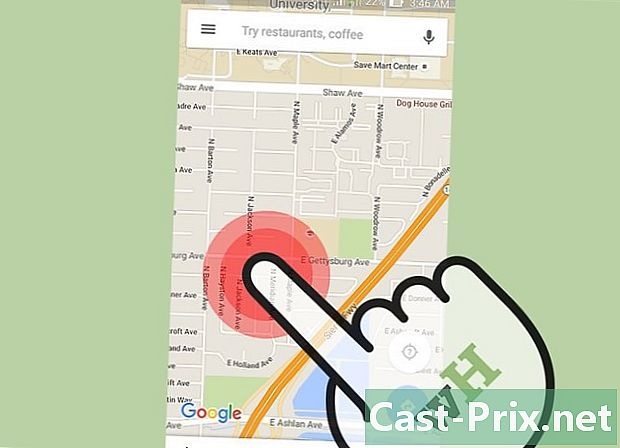
הצב סמן במקום שנבחר. מצא את המקום שאתה מעוניין בו על המפה. החזיקו מעמד כאן עד להופעת סמן אדום.- אתה יכול גם להשתמש בסרגל החיפוש כדי למצוא מקום ספציפי כמו כתובת של עסק או פארק.
-
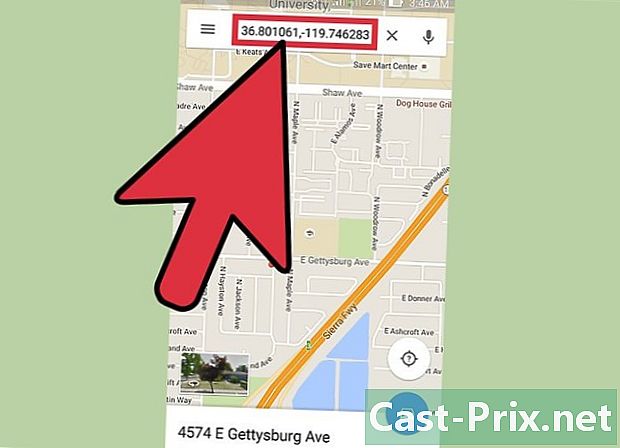
מצא את הקואורדינטות. לאחר שמקמת את הסמן, התבונן בסרגל החיפוש שבראש המסך. רוחב ואורך צריך להופיע שם. -
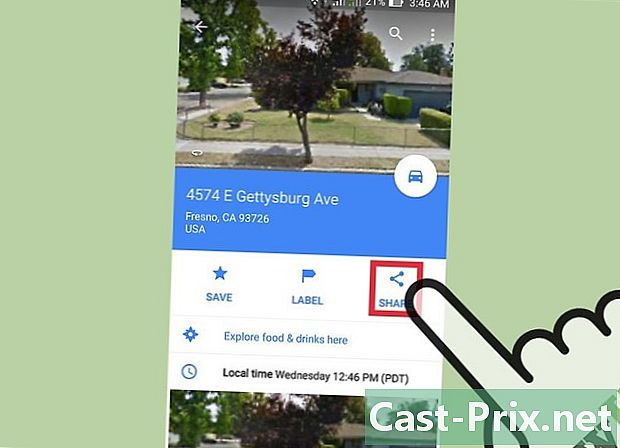
שתף את המיקום שלך אם אתה רוצה. הקש על longlet סמנים בתחתית המסך. לחץ על נתח ובחר באפליקציה בה ברצונך להשתמש. אתה יכול לשלוח אותם באמצעות o או על ידי.- מה שתשתף כולל קו רוחב ואורך.
- באופן כללי, זה קו הרוחב שתמצא תחילה.
שיטה 3 מצא אותם במחשב
-
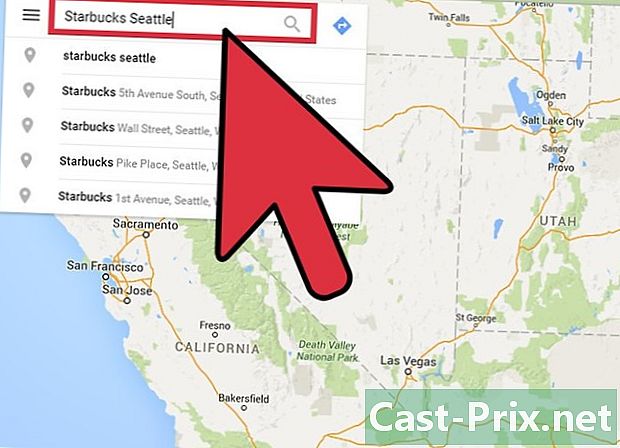
מצא את המקום אליו אתה מעוניין על ידי כניסה אליו מפות גוגל. זה יפתח מפה. בהתאם לפרטי החיפוש שלך, מפות Google עשויה להציב סמן במיקום שחיפשת או שהוא יציע לך כמה אפשרויות.- לדוגמה, אם אתה מקליד "Starbucks Paris", תופיע מפה עם כל המיקומים האפשריים שעשויים לעניין אותך.
- אם אין לך את הכתובת המדויקת, אתה יכול להתקרב או להתרחק על המקום שמעניין אותך.
-
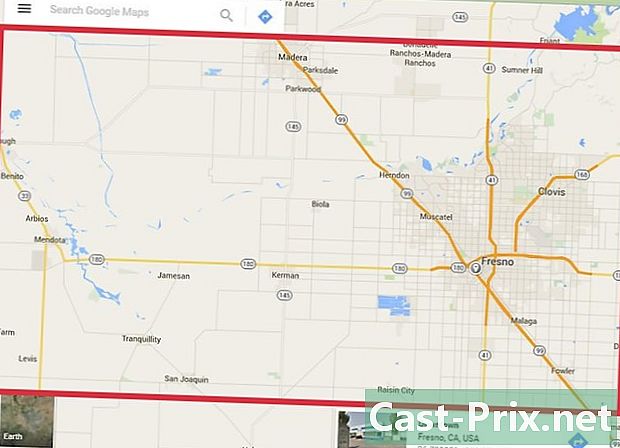
שים טוש. לחץ על המקום שאתה רוצה לדעת את הקואורדינטות.- לאחר שתציב את הסמן, קווי הרוחב והאורך ייכללו בכתובת האתר שנמצאת בשורת המשימות, אך יש דרך קלה עוד יותר להשיג מידע זה.
-
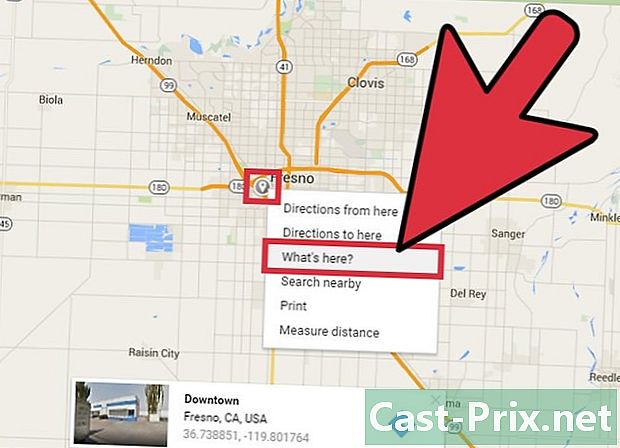
לחץ על הסמן. לחץ באמצעות לחצן העכבר הימני על הסמן ולחץ מידע נוסף על המקום הזה..- אם אתה מקינטוש, פשוט לחץ על Ctrl במקביל ללחיצה על העכבר.
- במקום להציב סמן, אתה יכול ללחוץ לחיצה ימנית ישירות על המפה.
-
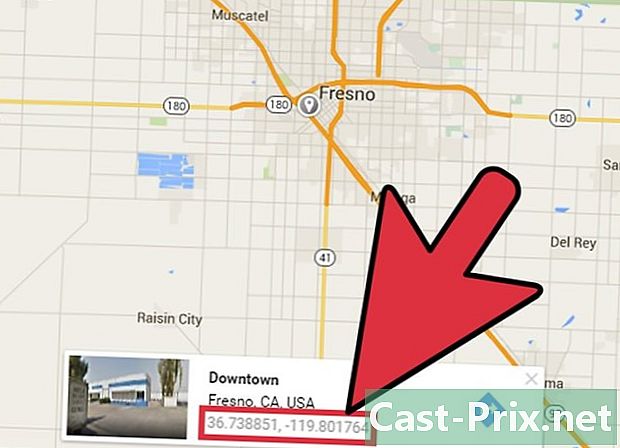
מצא קו רוחב ואורך. קואורדינטות אלה צריכות להיות במסגרת מלבנית המופיעה בתחתית מסך המחשב.- ככלל, קו הרוחב הוא המספר הראשון שאתה רואה.